Como instalar o Windows Media Center no Windows 10

A Microsoft removeu o Windows Media Center do Windows 10 e não há nenhuma maneira oficial de recuperá-lo. Embora existam ótimas alternativas como o Kodi, que pode reproduzir e gravar programas de TV ao vivo, a comunidade tornou o Windows Media Center funcional no Windows 10.
Esse não é um truque oficial. No que diz respeito à Microsoft, você pode continuar usando o Windows 7 ou 8.1 se quiser o Windows Media Center, embora isso esteja se tornando cada vez mais difícil. A Microsoft não está mais interessada em dar suporte ao Windows Media Center.
Etapa 1: Baixar o instalador não oficial do Windows Media Center
RELACIONADO: Como saber se estou executando 32 bits ou 64 bits Windows?
Consideramos importante reiterar este aviso: isso não é oficialmente suportado pela Microsoft. Esse processo envolve o download de um aplicativo modificado do Windows Media Center de uma fonte não oficial; portanto, se você não estiver à vontade com isso, talvez isso não seja para você. Nós tentamos nós mesmos e não tivemos problemas, o arquivo aparece limpo em vários scanners de malware, e outros grandes sites informaram sobre este aplicativo. Mas isso é tudo o que podemos dizer.
Se você está pronto para experimentar, siga este tópico nos fóruns da Minha Vida Digital. Você normalmente precisa se registrar para ver os links de download mais recentes, mas estes são os mais recentes em junho de 2016:
- Windows Media Center (64 bits)
- Windows Media Center (32 bits)
Fazer o download instalador apropriado, dependendo se você estiver usando uma versão de 32 ou 64 bits do Windows 10. Basta clicar no link “Fazer download pelo navegador” na página de download.
Etapa 2: Instalar o Windows Media Center
O arquivo baixado é um arquivo .7z, então você também precisará baixar e instalar o 7-Zip para abri-lo.
Depois de ter feito isso, você pode clicar com o botão direito do mouse no arquivo .7z baixado no File Explorer e selecionar 7 -Zip> Extrair Aqui.
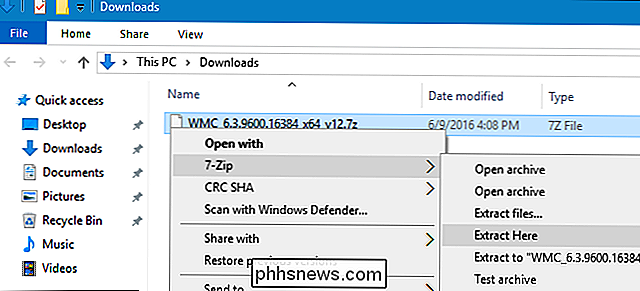
Você obterá uma pasta WMC. O arquivo Leiame incluído recomenda copiar esta pasta para um caminho curto sem espaços para evitar problemas. Por exemplo, você poderia colocá-lo diretamente dentro de sua unidade C:
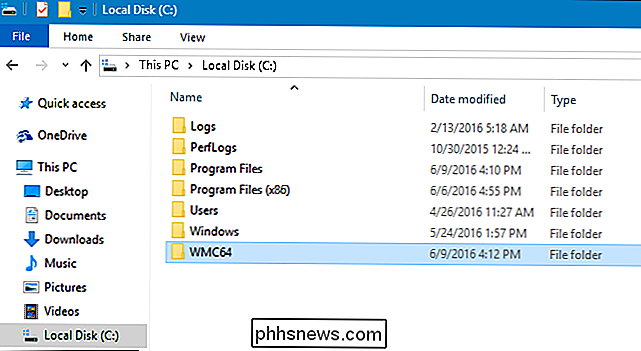
Abra a pasta, clique com o botão direito do mouse no arquivo “_TestRights.cmd” e selecione “Executar como administrador”. Uma janela do Prompt de Comando será aberta e você poderá fechá-la.

Você pode clicar com o botão direito no arquivo “Installer.cmd” e selecionar “Executar como Administrador”.
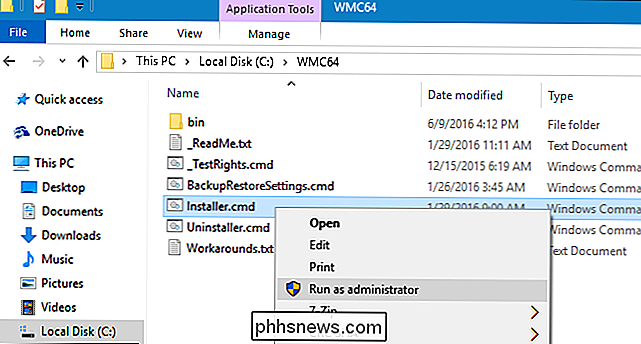
Você verá o progresso da instalação no uma janela de prompt de comando. Não feche a janela até ver a mensagem "Pressione qualquer tecla para sair".
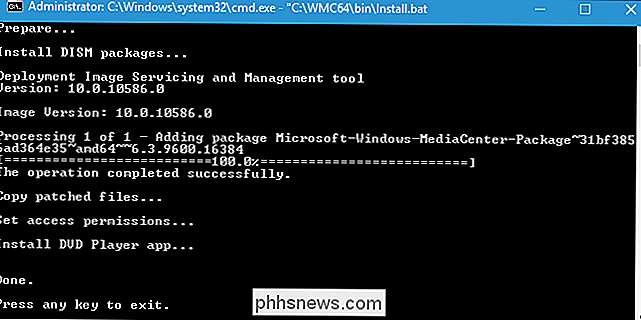
Se houver um problema, talvez seja necessário tentar executar o arquivo _TestRights.cmd novamente e reinicializar antes de executar o arquivo Installer.cmd novamente
Se você já instalou este pacote anteriormente - ou se atualizou do Windows 7 ou 8.1 e já tinha o Windows Media Center instalado - talvez seja necessário clicar com o botão direito do mouse no arquivo “Uninstaller.cmd” e selecionar “Executar como administrador”. ”Para remover quaisquer pedaços de sobras do Windows Media Center antes de instalar normalmente. Este também é o arquivo que você precisa para executar, caso deseje desinstalar completamente o Windows Media Center.
Etapa 3: Executar o Windows Media Center
Após instalar o Windows Media Center, ele aparecerá no menu Iniciar como um aplicação normal, você pode lançar. Ele deve ser executado normalmente, da mesma forma que no Windows 7 e 8.1.
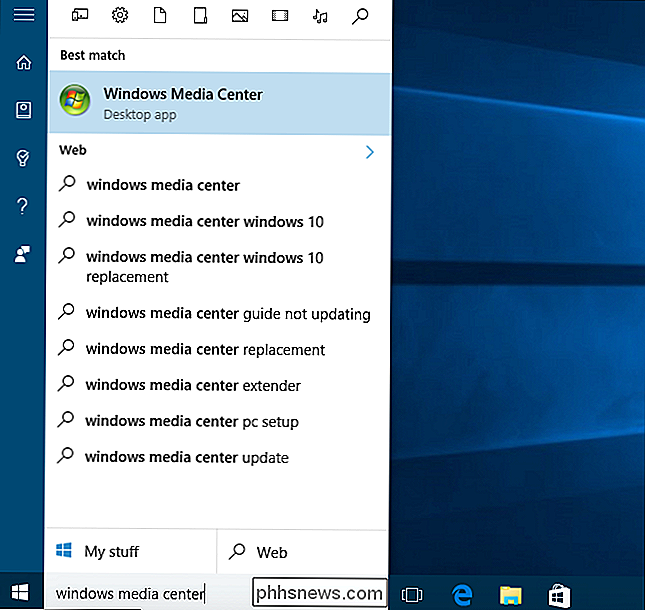
Ajuda, eu tenho outro problema!
Se você encontrar outro problema, abra o arquivo Workarounds.txt para obter mais informações. Este arquivo contém uma lista de problemas encontrados por pessoas e correções conhecidas por funcionarem.
Por exemplo, recomenda-se instalar o pacote de codec Shark007 se você encontrar um “Decoder Error” durante a reprodução de alguns tipos de mídia. Ele também fornece instruções para problemas com o Windows Media Center encontrar placas sintonizadoras de TV e configurar a TV ao vivo.
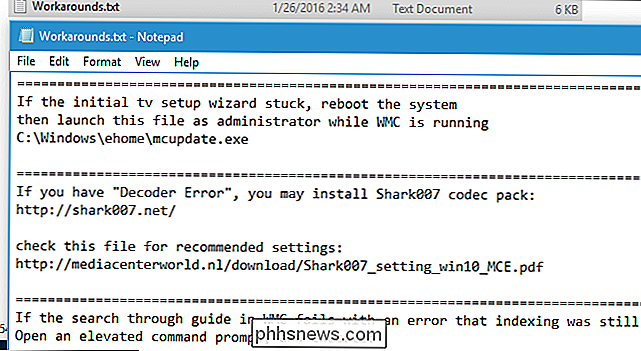
Enquanto o Windows Media Center funciona atualmente, é possível que futuras alterações no Windows 10 possam quebrá-lo.
Por exemplo, vimos relata que o Windows Update de novembro-compilação 1511-desinstalou automaticamente a versão do Windows 7 do Solitaire e outros jogos antigos de desktop do Windows, se as pessoas saíssem de seu caminho para instalá-los. Não nos surpreenderíamos se uma futura atualização do Windows 10 desinstalasse o Windows Media Center. Se isso acontecer, a comunidade esperará encontrar uma solução novamente.

Desfazer uma movimentação acidental ou excluir com um atalho de teclado no Windows Explorer
Você já apagou acidentalmente o arquivo errado ou os arquivos duplicados ao tentar selecioná-los com o mouse? Esses tipos de erros podem ser extremamente frustrantes, mas há uma maneira realmente simples de revertê-los. Tudo o que você precisa fazer é usar o atalho de teclado Ctrl + Z ou usar Editar Desfazer no menu.

O que exatamente é uma TV “Quantum Dot”?
Os displays de pontos quânticos não são uma nova tecnologia, mas estão chegando às TVs e você os verá anunciados mais em breve. A LG exibiu uma TV de ponto quântico na CES 2015. A Sony, Samsung e TCL também estarão vendendo TVs de pontos quânticos. Por que TVs de LED não conseguem igualar TVs de plasma ou OLED RELACIONADAS: uma TV 4K “Ultra HD”?



